Powerpoint charts created from Excel VBA won't refresh
Okay, so my code *works*... 99% of what I need it to do. The code below does pretty much everything I need. It opens powerpoint, creates slides based on a data table I've got in my excel spreadsheet, creates titles, sub-titles, charts, smoothed lines, ALMOST everything.
When I view my powerpoint, I see:
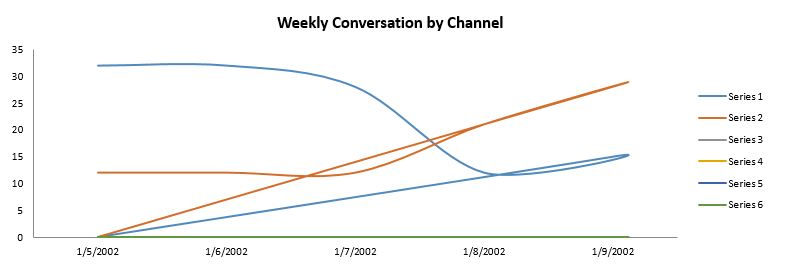
Which is not what the graph should look like...
When I click on EDIT DATA, the chart updates:
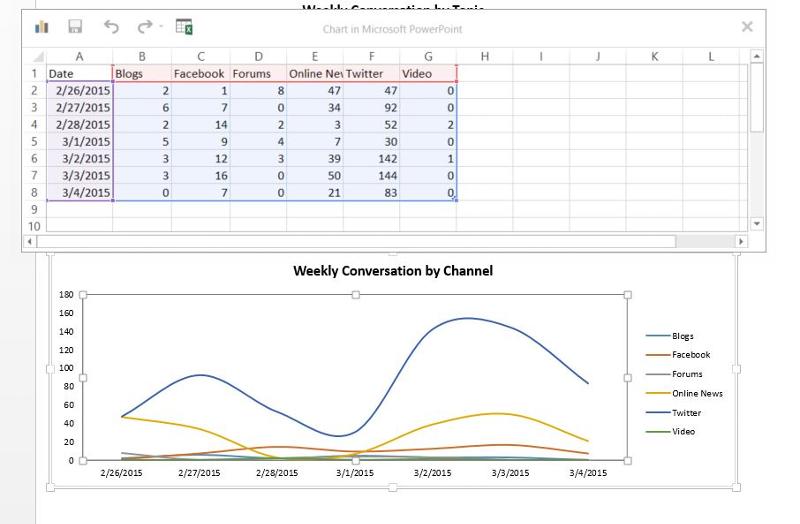
So, how do I get the chart to update without having to go slide by slide, chart by chart and EDIT DATA... Now, I know I could programmatically insert a module with code that someone could run after the ppt is created... but I want to put it all in a neat little bundle, so there's no need to do any other steps... because I should be able to do this with VBA...
it's killing me.
When I view my powerpoint, I see:
Which is not what the graph should look like...
When I click on EDIT DATA, the chart updates:
So, how do I get the chart to update without having to go slide by slide, chart by chart and EDIT DATA... Now, I know I could programmatically insert a module with code that someone could run after the ppt is created... but I want to put it all in a neat little bundle, so there's no need to do any other steps... because I should be able to do this with VBA...
it's killing me.
Sub create_ppt_file()
Dim subdir_name As String, range_name As String, sheet_name As String, chart_title_text As String, sub_title_text As String
Dim slide_title_text As String, reference_sheet As String, reference_range As String, font_name As String, object_title As String
Dim date_num As Date
Dim date_val As Long
Dim lheight As Double, lwidth As Double, lleft As Double, ltop As Double, iheight As Double, iwidth As Double
Dim x As Integer, field_counter As Integer, chart_variable As Integer, point_counter As Integer, q As Integer, i As Integer, slide_var As Integer
Dim f As Integer, row_nums As Integer, col_nums As Integer, array_rows As Integer, array_columns As Integer
Dim array_row_start As Integer, array_col_start As Integer, slide_num_hold As Integer, object_type As Integer
Dim colour_red As Integer, colour_green As Integer, colour_blue As Integer, font_size As Integer
Dim xlapp As Object, sheet As Object, mschart As Object, pptapp As Object, pptslide As Object, range_data As Object
Dim pptdata As Excel.Worksheet, shpgraph As Object, pptfile As Object, pptworkbook As Excel.Workbook
Dim range_value As Range
Dim data_array() As Variant
main:
sheet_name = "data for graphs"
reference_sheet = "data_tables"
reference_range = "slides_for_report"
range_name = "data_convo_by_topic"
Sheets(reference_sheet).Activate
Range(reference_range).Select
array_rows = Selection.Rows.Count - 1
array_columns = Selection.Columns.Count - 1
ReDim data_array(array_rows, array_columns) As Variant
array_row_start = ActiveCell.Row
array_col_start = ActiveCell.Column
For x = 0 To array_rows
For y = 0 To array_columns
data_array(x, y) = Cells(x + array_row_start, y + array_col_start).Value
Next y
Next x
date_num = Range("end_date").Value
date_val = date_num
Set mschart = Nothing
Set pptworkbook = Nothing
Set pptdata = Nothing
Set pptslide = Nothing
Set pptapp = Nothing
Set xlapp = Nothing
Set pptapp = CreateObject("Powerpoint.Application")
Set pptfile = pptapp.Presentations.Add
slide_num_hold = 1
Set pptslide = pptfile.Slides.Add(slide_num_hold, 12)
lheight = 562
lwidth = 999
pptfile.PageSetup.SlideHeight = lheight
pptfile.PageSetup.SlideWidth = lwidth
For x = 0 To array_rows
slide_var = data_array(x, 1)
object_type = data_array(x, 2)
Select Case object_type
Case Is = 3
range_name = data_array(x, 3)
chart_variable = data_array(x, 5)
Case Else
range_name = ""
chart_variable = 0
End Select
object_title = data_array(x, 4)
Select Case slide_var
Case Is > slide_num_hold
Set pptslide = pptfile.Slides.Add(slide_var, 12)
lheight = 562
lwidth = 999
pptfile.PageSetup.SlideHeight = lheight
pptfile.PageSetup.SlideWidth = lwidth
slide_num_hold = slide_var
End Select
lheight = data_array(x, 6)
lwidth = data_array(x, 7)
lleft = data_array(x, 8)
ltop = data_array(x, 9)
font_name = data_array(x, 10)
font_size = data_array(x, 11)
slide_title_text = data_array(x, 12)
field_counter = 0
Application.ScreenUpdating = False
Select Case object_type
Case 1, 2
pptslide.Shapes.AddTextbox(1, lleft, ltop, lwidth, lheight).Name = object_title
pptslide.Shapes(object_title).TextFrame.TextRange.Text = slide_title_text
pptslide.Shapes(object_title).TextFrame.WordWrap = 1
pptslide.Shapes(object_title).TextFrame.TextRange.Font.Name = font_name
pptslide.Shapes(object_title).TextFrame.TextRange.Font.Size = font_size
pptslide.Shapes("title_box").TextFrame.TextRange.Font.Bold = True
Case 3
Set xlapp = ActiveWorkbook
xlapp.Sheets(sheet_name).Activate
xlapp.Sheets(sheet_name).Range(range_name).Select
With Selection
col_nums = Range(range_name).Columns.Count
row_nums = Range(range_name).Rows.Count
End With
Set mschart = pptslide.Shapes.AddChart(1, lleft, ltop, lwidth, lheight).Chart
Set pptworkbook = mschart.ChartData.Workbook
Set pptdata = pptworkbook.Worksheets(1)
pptdata.ListObjects("Table1").Resize pptdata.Range("A1:g8")
mschart.SetSourceData Source:="='sheet1'!a1:g8", PlotBy:=xlColumns
mschart.Refresh
xlapp.Sheets(sheet_name).Activate
xlapp.Sheets(sheet_name).Range(range_name).Select
With Selection
.Copy
End With
pptdata.Activate
pptdata.Range("a1:g8").Select
Selection.PasteSpecial Paste:=12
pptworkbook.Close True
Set pptworkbook = Nothing
Set pptdata = Nothing
mschart.Name = "topic_chart"
mschart.ChartType = chart_variable
mschart.ChartArea.Font.Name = "Calibri"
mschart.ChartArea.Font.Size = 8
point_counter = 0
With mschart
.HasTitle = True
.ChartTitle.Text = slide_title_text
.ChartTitle.Font.Size = 12
.ChartTitle.Font.Bold = True
.Axes(1).HasTitle = False
End With
Rem 1 is y
Rem 2 is x
mschart.Axes(1).TickLabelPosition = -4134
mschart.Axes(1).MajorTickMark = -4142
mschart.Axes(1).MinorTickMark = -4142
mschart.Axes(1).HasMajorGridlines = 0
mschart.Axes(1).HasMinorGridlines = 0
mschart.Axes(2).MinimumScale = 0
mschart.Axes(2).TickLabelPosition = -4134
mschart.Axes(2).MajorTickMark = -4142
mschart.Axes(2).MinorTickMark = -4142
mschart.Axes(2).HasMajorGridlines = 0
mschart.Axes(2).HasMinorGridlines = 0
mschart.HasLegend = True
mschart.Legend.Position = -4152
mschart.Legend.Border.LineStyle = -4142
i = 1
For Each Series In mschart.SeriesCollection
mschart.SeriesCollection(i).MarkerStyle = -4142
mschart.SeriesCollection(i).Smooth = 1
i = i + 1
Next Series
Rem mschart.Application.Update doesn't work... *headdesk*
Case 4
End Select
Next x
GoTo exit_sub
err_report:
Select Case Err.Number
Case 1004, -2147417851
MsgBox "Want to resume?", vbOKOnly
Resume
Case Else
MsgBox "Error Number: " & Err.Number & vbCrLf & vbCrLf & "Error Description: " & Err.Description
End Select
exit_sub:
Application.ScreenUpdating = True
Set mschart = Nothing
Set pptslide = Nothing
pptapp.Visible = True
Set pptapp = Nothing
Set xlapp = Nothing
End SubASKER
@rgonzo1971 Thanks for the idea... still not updating the view by VBA.
Is there something specific that the "Edit Data" function does?
Is there something specific that the "Edit Data" function does?
ASKER CERTIFIED SOLUTION
membership
This solution is only available to members.
To access this solution, you must be a member of Experts Exchange.
ASKER
I had previously used the .Activate in another area. Tried your recommendation... still nothing. Next step will be to load the Excel data into an array and place it cell by cell rather than do a copy/paste... see if the system deals with that differently.
Nuclear option is to write a macro in PPT that opens the edit data section... so I'd add the module using Excel VBA, and then have the macro available after everything is all done.
Nuclear option is to write a macro in PPT that opens the edit data section... so I'd add the module using Excel VBA, and then have the macro available after everything is all done.
source_text = "=sheet1!b2:" & Chr(64 + col_nums) & row_nums + 1
mschart.SetSourceData Source:=source_text, PlotBy:=xlColumns
pptdata.Range("a1:" & Chr(64 + col_nums) & row_nums + 1).Delete
pptworkbook.RefreshAll
xlapp.Sheets(sheet_name).Activate
xlapp.Sheets(sheet_name).Range(range_name).Select
With Selection
.Copy
End With
pptdata.Activate
pptdata.Range("a1:" & Chr(64 + col_nums) & row_nums + 1).Select
Selection.PasteSpecial Paste:=12
pptworkbook.Close True
Set pptworkbook = Nothing
Set pptdata = Nothing
mschart.Name = range_nameASKER
So, RGONZO1971... I made a slight tweak to your recommendation, and it works fine. I have the system loop through all the charts after all the updates have been done, and now I end up with updated charts looking like updated charts... Thank you for your help with this one.
For x = 0 To array_rows
slide_var = data_array(x, 1)
object_type = data_array(x, 2)
object_title = data_array(x, 4)
Select Case object_type
Case Is <> 3
Case 3
pptfile.Slides(slide_var).Shapes(object_title).Chart.ChartData.Activate
pptfile.Slides(slide_var).Shapes(object_title).Chart.ChartData.Workbook.Close
End Select
Next xASKER
RGONZO1971 responded quickly, and didn't give up on me. Thanks for the help.
pls try
mschart.Refresh
instead of update
Regards